Come aggiungere commenti alle celle?
Excel dispone di un’opzione per aggiungere commenti alla cella attraverso la quale gli utenti possono memorizzare ulteriori informazioni/commenti/azioni su quella cella e qualsiasi utente che avrà accesso a questo foglio di lavoro potrà visualizzare e modificare questi commenti.
Quando un utente aggiunge commenti alla cella, nell’angolo in alto a destra della cella viene visualizzato l’indicatore di colore rosso, che indica che a questa cella sono stati aggiunti commenti.
Tasti di scelta rapida per aggiungere commenti in Excel
Maiusc + Fn + F2 / Maiusc + F2
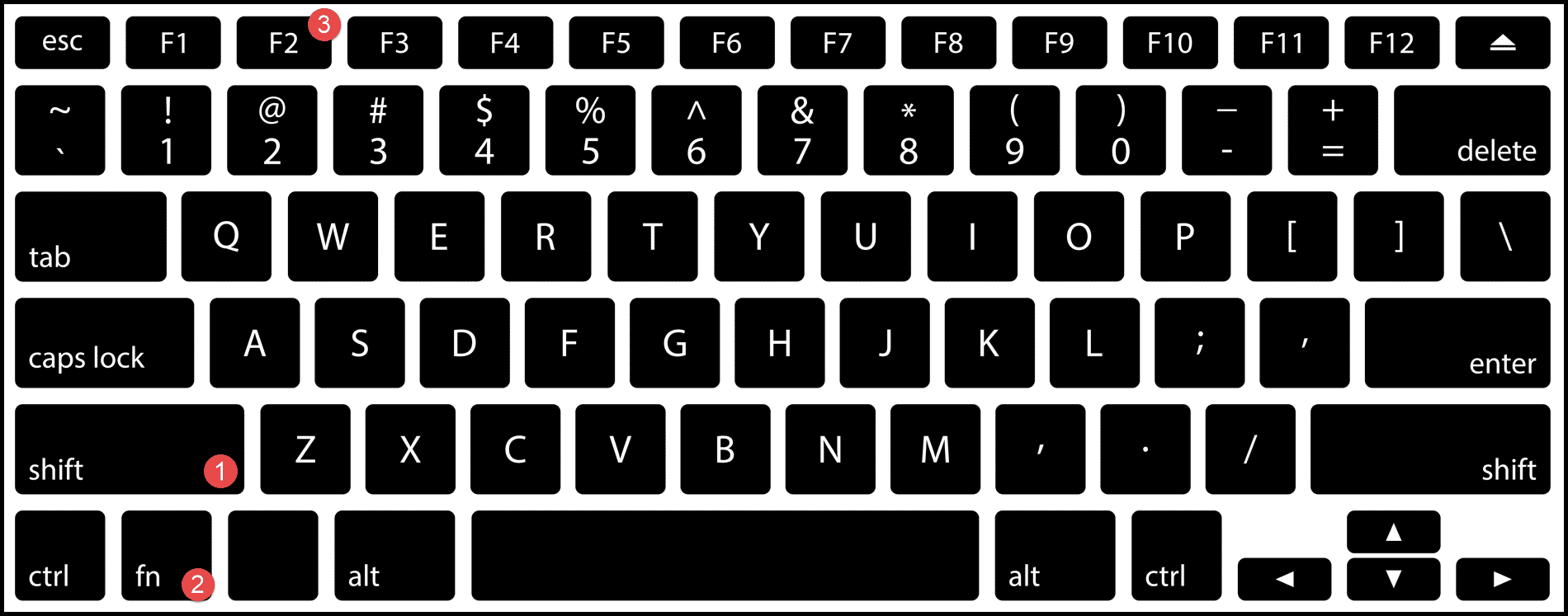
Passaggi per utilizzare la scorciatoia per i commenti
- Per prima cosa, vai alla cella in cui desideri aggiungere il commento.
- Ora premi insieme i tasti Maiusc + Fn + F2 e aprirai la casella dei commenti.
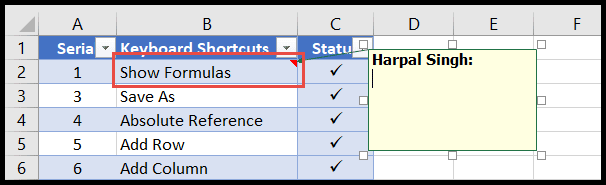
Asporto
- In MS Office 365, la tradizionale opzione dei commenti viene rinominata in note senza ulteriori modifiche.
- Gli utenti possono aggiungere commenti a una cella alla volta.
- Se copi e incolli la cella contenente i commenti, Excel copia e incolla il valore della cella, inclusi i commenti.
- Se desideri incollare solo i commenti, utilizza l’opzione “incolla speciale” e seleziona “Commenti” o “Commenti e note” (in MS Office 365) per incollare solo i commenti.
- Se hai più commenti nelle celle e desideri vedere tutti i commenti contemporaneamente, vai alla scheda “Revisione” e seleziona l’icona “Mostra tutti i commenti”.
